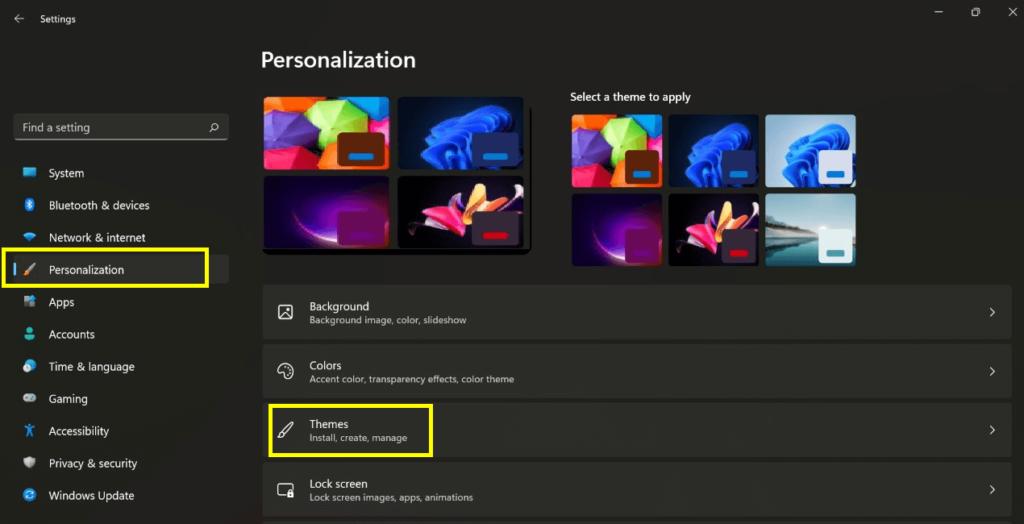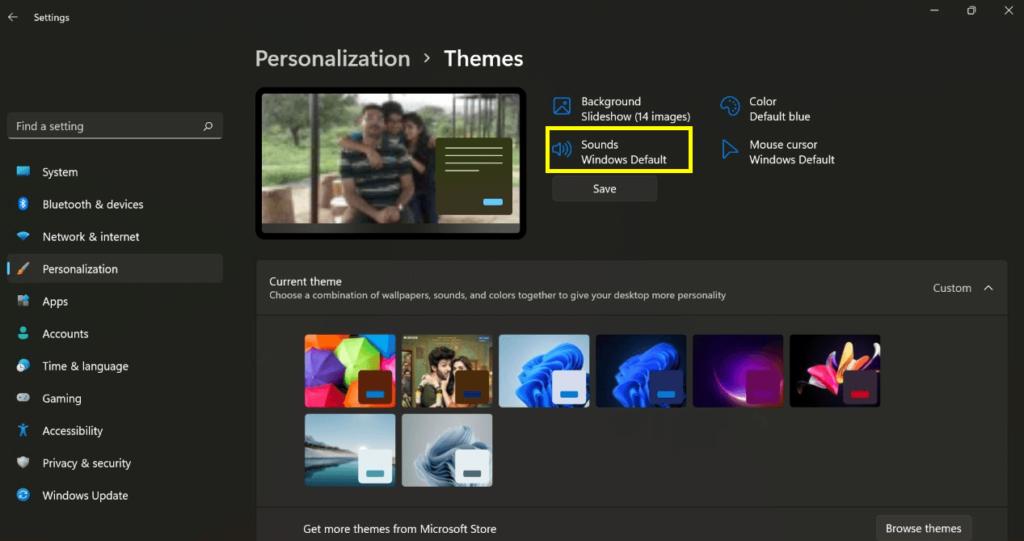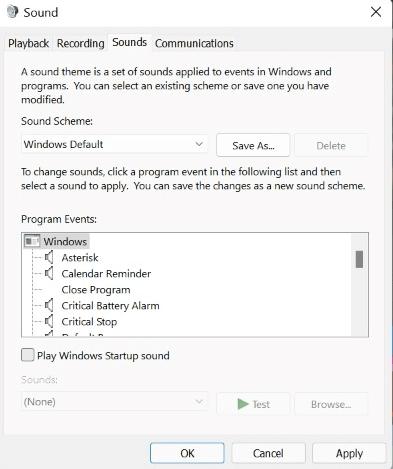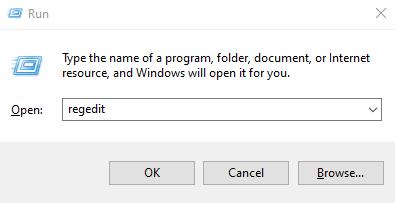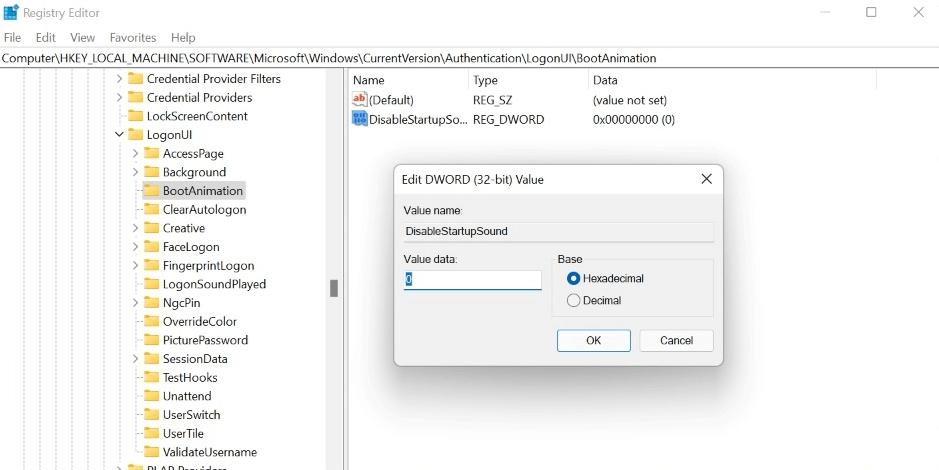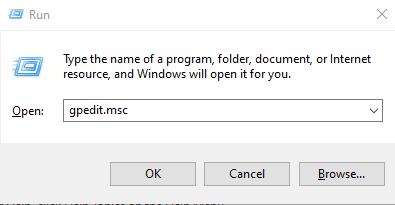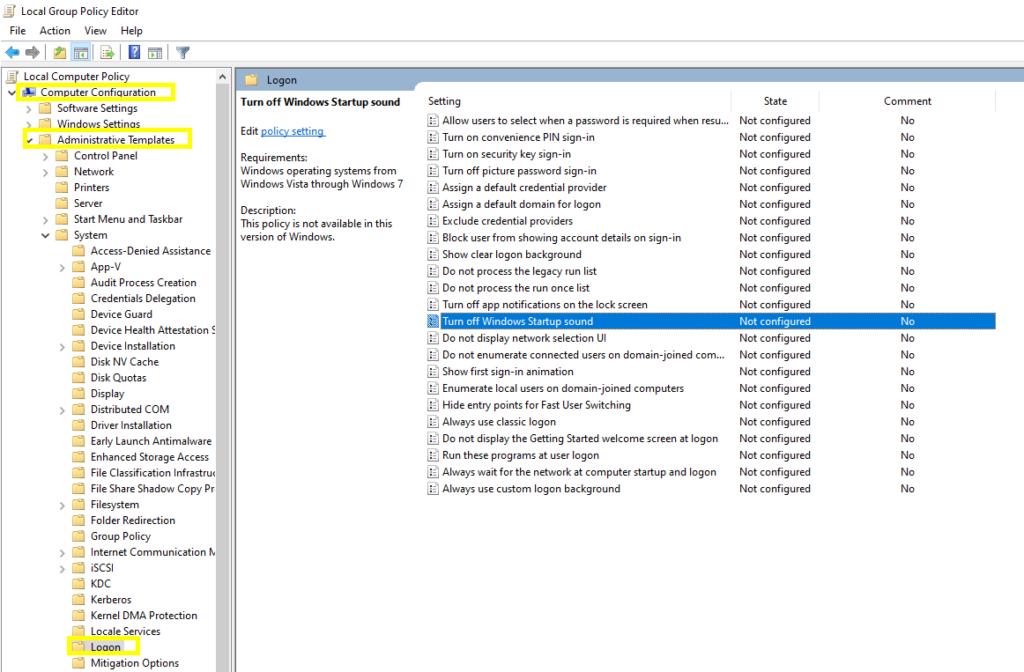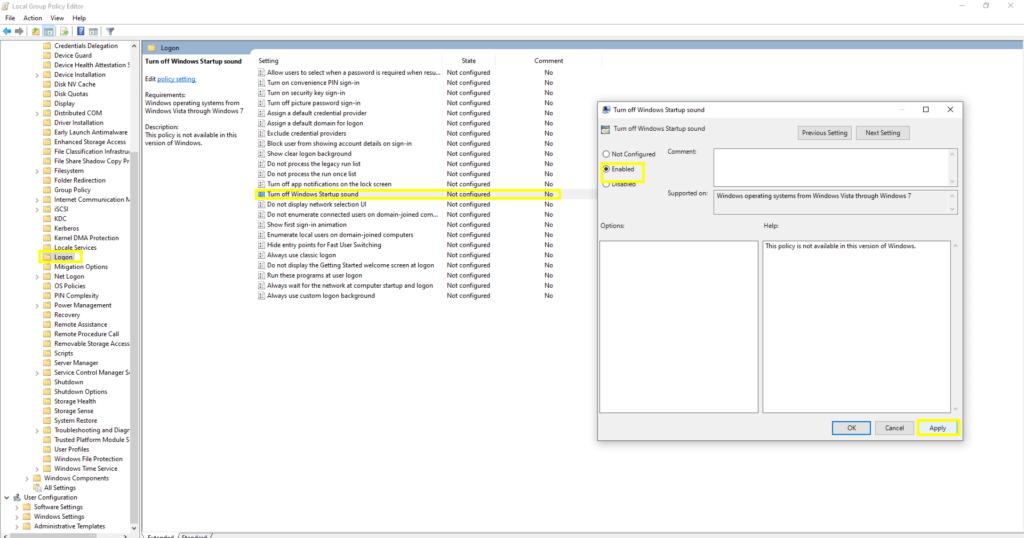V systému Microsoft Windows jsou tedy úvodní zvuky nejikoničtějším způsobem, jak ukázat, jakou verzi používáme. V roce 2021 Microsoft vydal svou nejnovější verzi Windows 11. A přichází se spoustou nových změn a funkcí, které vylepšují uživatelský zážitek. Tyto změny tedy zahrnují také zvuk při spuštění systému Windows 11. Spuštění systému Windows zvukem se stalo běžnou věcí. Ale někdy nemáme rádi rozptylování, protože se chceme soustředit pouze na své úkoly. A také chceme zastavit všechny zvuky, které nás obtěžují!
Zde je návod, jak zakázat zvuky při spuštění v systému Windows 11.
Část 1: Jak zakázat zvuk při spuštění systému Windows 11?
- Způsob 1: Zakažte zvuk při spuštění systému Windows 11 prostřednictvím Nastavení
- Způsob 2: Zakažte zvuk při spuštění v systému Windows 11 pomocí Editoru registru
- Způsob 3: Zakažte zvuk při spuštění v systému Windows 11 pomocí Editoru místních zásad skupiny
Část 2: Nejčastější dotazy týkající se zvuku při spuštění systému Windows 11
Část 1: Jak zakázat zvuk při spuštění systému Windows 11?
Windows 11 vám tedy nabízí tři způsoby, jak zakázat zvuky při spuštění, a jedním ze způsobů je nastavení. A pokud nemůžete dělat s nastavením, můžete použít další možnosti, jako je registr Windows a editor zásad skupiny. Ale můžete snadno zakázat zvuk při spuštění v systému Windows 11 pomocí těchto 03 způsobů. Takže se nebojte! A čtěte dále, abyste věděli, jak těchto 3 různých způsobů pomáhá bez problémů ztlumit zvuk při spuštění.
Způsob 1: Zakažte zvuk při spuštění systému Windows 11 prostřednictvím Nastavení
Chcete-li tento problém vyřešit, postupujte podle následujících kroků a zbavte se spouštěcího zvuku!
- Pomocí klávesové zkratky „Win+I“ ve Windows 11 klikněte na Nastavení.
Poté klikněte na záložku personalizace vlevo. A pak klepněte na témata.

Nyní klikněte na možnost zvuku na stránce Motivy

Dále najdete dialogové okno „zvuk“, takže zrušte zaškrtnutí u tlačítka „přehrát zvuk při spuštění systému Windows“.

A to je asi tak všechno! Nyní, kdykoli zapnete počítač, nebude slyšet žádný zvuk!
Způsob 2: Zakažte zvuk při spuštění v systému Windows 11 pomocí Editoru registru
Takže to můžete nazvat víceúrovňovou databází, která udržuje všechna nastavení viditelná na vašem počítači se systémem Windows. Editor registru uchovává nastavení ve formě klíčů. A k zapnutí nebo vypnutí jakékoli funkce používá binární číslice jako 0 a 1. Pojďme tedy skočit do kroků k deaktivaci zvuku při spuštění Windows 11.
Klikněte na klávesu R a Windows a otevřete okno RUN. Poté do vyhledávacího pole zadejte „Regedit“ a stiskněte klávesu Enter.

- Poté zkopírujte a vložte níže uvedený odkaz do vyhledávacího pole. Poté v poli na pravé straně dvakrát klikněte na „DisableStartupSound“.
HKEY_LOCAL_MACHINE\SOFTWARE\Microsoft\Windows\CurrentVersion\Authentication\LogonUI\BootAnimation
Nyní uvidíte hodnotu jako 1. Chcete-li tedy počítač v budoucnu bezobslužně zapínat nebo vypínat, změňte hodnotu na 0. A poté klikněte na OK, restartujte počítač a můžete začít.

Způsob 3: Zakažte zvuk při spuštění v systému Windows 11 pomocí Editoru místních zásad skupiny
Je to trochu komplikovaný způsob, jak zakázat zvuk při spuštění systému Windows 11. Pomocí této možnosti můžete zapnout nebo vypnout zvuk při spuštění. A editor zásad skupiny je již dostupný ve verzích pro vzdělávání, podniky a Windows 11 Pro. Takže si přečtěte dobře kroky. Potom můžete lépe porozumět této možnosti, než se pokusíte zakázat zvuk při spuštění. Jdeme do toho!
- Kliknutím na klávesu R a Windows na klávesnici otevřete okno RUN.
Poté do pole RUN zadejte „gpedit.msc“ a klepněte na OK.

Dále zkopírujte a vložte níže uvedený odkaz do vyhledávacího pole. Nyní v pravém poli nastavení najděte „vypnout zvuk při spuštění systému Windows“.
Konfigurace počítače\Šablony pro správu\Systém\Přihlášení

- Potom na něj dvakrát klikněte a na obrazovce se otevře vyskakovací okno.
Nyní klepněte na „Povolit“, klepněte na OK a dalším kliknutím na použít potvrďte všechna nastavení.

Po restartování počítače již tedy neuslyšíte spouštěcí zvuk.
Zapomněli jste přihlašovací heslo na vašem PC?
Můžete najít řešení tady.
Část 2: Nejčastější dotazy týkající se zvuku při spuštění systému Windows 11
Zůstaňte poblíž a zjistěte více o zvuku při spuštění. Nezapomeňte číst až do konce.
Q1: Kde je soubor se zvukem při spuštění systému Windows?A1: Spouštěcí zvukový soubor Windows můžete najít ve složce C:\Windows\Media. Pokud jste jej tedy umístili na jiné místo, systém Windows jej nemůže najít.
Ještě jedna věc, ujistěte se, že zvuk při spuštění je ve formátu .wav. Je to proto, že Windows 11 přijímá pouze zvukové soubory wave.
Q2: Může Windows 11 změnit spouštěcí hlasitost?A2: Ano, může změnit hlasitost spouštění. Jediné, co musíte udělat, je nastavit oddíly pro váš Windows 11 na PC. Poté můžete uvolnit místo na disku a vytvořit vlastní oddíl nebo svazek pro Windows.
Poté se pod správou počítače vraťte k položce správy disků. Nyní klikněte pravým tlačítkem myši na primární jednotku, která je vaší jednotkou C. A dále musíte kliknout na zmenšení objemu z rozbalovací nabídky.
Poté zadejte libovolný prostor, který chcete zmenšit. Pokud například potřebujete zachovat 60 GB, zadejte 60 000 a klikněte na tlačítko zmenšit.
Dále se váš oddíl Windows 11 zmenší o vámi vybranou částku. A nyní se zobrazí jako nepřidělené. Takže na nepřiděleném místě klikněte pravým tlačítkem myši a poté klikněte na nový jednoduchý svazek z rozbalovací nabídky.
Otázka 3: Je možné změnit zvuk spouštění systému Windows 11A3: Ano, ve Windows 11 můžete změnit a nastavit jakýkoli zvuk při spuštění, který se vám líbí. Stačí kliknout na okno zvuků, klepnout na přihlášení do systému Windows a kliknout na možnost procházení.
Poté vyberte jakýkoli zvukový soubor, který chcete použít jako zvuk při spuštění systému Windows 11. Ujistěte se ale, že Windows 11 podporuje pouze soubory .wav.
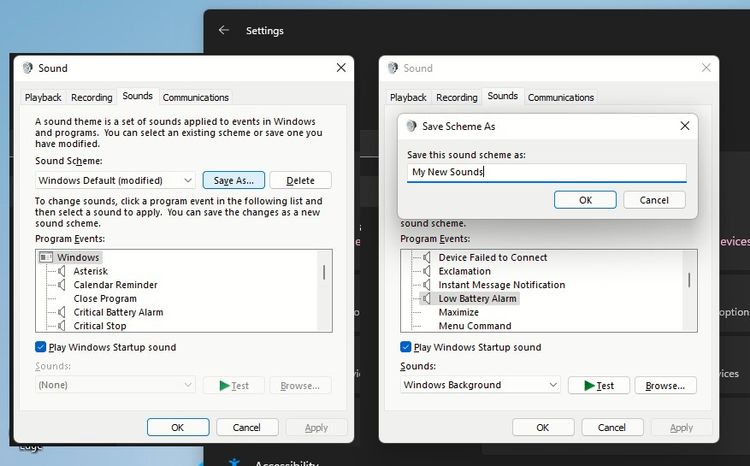
Pokud tedy vaše zvukové soubory nejsou v tomto formátu, můžete k převodu zvuku použít jakýkoli software. Poté můžete použít zvuk při spuštění podle svého výběru.
Také mohou nastat chvíle, kdy zvuk neslyšíte. Je to proto, že některá zařízení mohou automaticky deaktivovat zvuk při spuštění systému Windows 11.
To je důvod, proč to někdy uživatel nemůže poslouchat. Takže pokud to potřebujete opravit, postupujte podle výše uvedeného průvodce a zjistěte, zda to pomůže s problémy.
Závěrečná slova
Abych to shrnul, řekl bych, že tento průvodce vypnutím zvuku při spuštění systému Windows 11 vám jistě pomůže. Kromě toho je k dispozici mnoho nástrojů, takže si můžete přizpůsobit Windows 11 na svém počítači. Pomocí těchto možností můžete přizpůsobit cokoli, jako je zvuk při spuštění a vzhled uživatele. Tyto nástroje bych však nedoporučoval, protože mohou způsobit problémy s ochranou soukromí. Takže je lepší použít vestavěná nastavení ke změně čehokoli ve vašem Windows 11.
A od nynějška budete vědět, jak zakázat, změnit nebo přizpůsobit zvuk spouštění Windows 11. Navíc si můžete vybrat jakoukoli melodii, kterou chcete uvítat, kdykoli zapnete počítač. A ano! To je vše, milí čtenáři. Nyní vše, co musíte udělat, je postupovat podle výše uvedených kroků. A pak můžete snadno a rychle zapnout nebo vypnout zvuk při spuštění.